win11如何让手机投屏到电脑上 win11电脑如何接收手机投屏
更新时间:2024-10-19 15:43:21作者:xiaoliu
随着科技的不断发展,人们对于数字化生活的需求也越来越高,win11如何让手机投屏到电脑上成为了人们关注的热点话题之一。通过win11电脑接收手机投屏,不仅可以实现多屏互动,还可以方便地共享手机上的内容,提升工作和生活的便利性。在这个数字化时代,win11电脑如何接收手机投屏已经成为了现代人必备的技能之一。
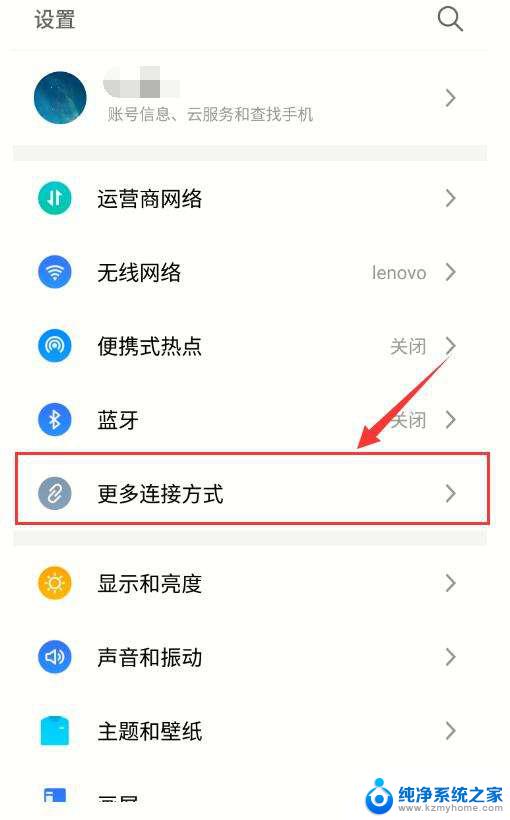
手机投屏win11方法介绍:
1、点击开始菜单,打开设置;
2、点击系统,在点击投影到到此电脑;
3、如果是第一次投影到此电脑功能,需要添加可选功能。点击可选功能;
5、在添加可选功能界面搜索“无线显示器”,勾选“无线显示器”。点击下一步,在点击安装,安装需要一段时间,请耐心等待;
6、在“无线显示器”显示已安装后,打开系统-投影到此电脑界面。
以上就是win11如何让手机投屏到电脑上的全部内容,还有不清楚的用户就可以参考一下小编的步骤进行操作,希望能够对大家有所帮助。
win11如何让手机投屏到电脑上 win11电脑如何接收手机投屏相关教程
- win11手机投屏到电脑上吗 手机如何连接电脑进行投屏
- win11怎样让手机屏幕 投影到 电脑如何通过USB投屏到手机
- win11电脑怎么连接手机投屏 win11投屏手机到电脑步骤
- win11如何投屏手机 Win11投屏手机到电脑的步骤
- 手机怎么跟win11投屏 电脑怎么接收手机投屏
- 手机投win11电脑屏怎么投 手机电脑怎么连接投屏
- win11 手机投屏 Win11手机投屏到电脑的方法
- win11电脑可以无线投屏到电视上吗 win11投屏到电视机设置步骤
- win11笔记本电脑怎么投屏到电视机 win11投屏到电视机教程
- win11系统投屏入口 电脑怎样投屏到手机
- win11怎么完整关机 Win11系统电脑关机快捷键
- 取消windows11更新 禁止Win10更新到Win11的方法
- windows11截屏都哪去了 win11截图保存位置
- win11开始放左边 win11任务栏开始键左边设置教程
- windows11系统硬盘 windows11系统新装硬盘格式化步骤
- 电脑怎么打开管理员权限win11 Windows11如何打开管理员权限
win11系统教程推荐
- 1 取消windows11更新 禁止Win10更新到Win11的方法
- 2 windows11截屏都哪去了 win11截图保存位置
- 3 win11开始放左边 win11任务栏开始键左边设置教程
- 4 windows11系统硬盘 windows11系统新装硬盘格式化步骤
- 5 win11电脑edge浏览器都打不开 win11edge浏览器打不开错误解决方法
- 6 win11怎么设置账户头像 Win11账户头像怎么调整
- 7 win11总是弹出广告 Windows11 广告弹窗关闭教程
- 8 win11下面图标怎么不合并 win11任务栏图标不合并显示设置步骤
- 9 windows11开始怎么移到左边 Win11如何调整开始菜单位置
- 10 win11桌面一直在闪 Windows11桌面一直闪动怎么解决